iPhone 12(Pro)屏幕无响应故障排除及解决方案

在每次苹果新品开售之后,总是会听到用户的各种吐槽,除了外观颜色、UI设计和用户体验之后,还有一些确实是设备问题,比如屏幕长时间无响应,这多是由于硬件或软件相关问题所引发的。那如果iPhone 12(Pro)屏幕无响应该如何解决呢?下面我们一起来探讨一下:

文章目录
第 1 部分:iPhone 12(Pro) 屏幕无响应的原因
一般情况下,iPhone 12(Pro) 可能有很多原因无法响应:
- 内部命令之间的冲突会导致设备崩溃;
- 屏幕破损,连接松动,水损坏或任何其他硬件问题;
- 由于恶意软件攻击或任何其他安全原因导致的软件损坏;
- iOS更新出错或已停止;
- 有时,即使是故障或损坏的应用程序也可能导致此问题;
- 触摸屏无法使用;
- 电池相关问题;
- 系统设置或系统文件被覆盖的意外更改;

iPhone 12(Pro) 也可能有其他原因导致响应问题,由于很难确定其确切原因,我们建议逐步尝试以下解决方案。
第 2 部分:强制重启iPhone 12(Pro)
这是修复故障iOS设备的最简单方法之一,你可以强制重启iOS设备,即使它已关闭或没有响应,这会重置正在运行的电源并修复设备的小问题。好处是它不会导致设备上的数据丢失。按照以下简单步骤强制重启iPhone 12(Pro) :
- 请先按下音量调高键,按下它一秒或更短时间内松开;
- 在完成上一步后,快速按下音量调低键;
- 最后,长按侧面按钮,大约10秒钟;
- 一旦在屏幕上看到Apple徽标,就松开Side键。
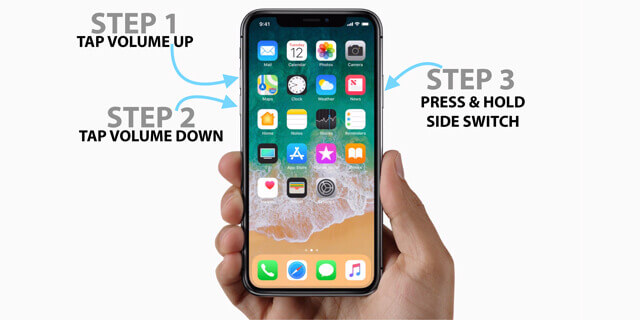
确保在按下正确的组合键以获得所需结果的同时不要等待或停止。
第 3 部分:修复iPhone 12(Pro) 无响应而不丢失数据
如果简单的强制重启无法修复iPhone 12(Pro) 无响应的问题,那么你应该考虑尝试专用的解决方案。为了修复与iPhone 12(Pro) 相关的软件故障,你只需尝试万兴手机管家 - 修复(iOS)。由Wondershare开发,它可以修复所有常见的iOS相关问题,而不会导致任何数据丢失。
以下是如何使用万兴手机管家 - 修复(iOS)修复iPhone 12(Pro) 屏幕无响应问题:
- 通过访问其官方网站,在Mac或Windows PC上下载万兴手机管家工具包。启动万兴手机管家工具包并选择“System Repair”模块;

- 使用正品的数据线将故障的iPhone 12(Pro) 连接到系统,点击“开始”按钮;

- 应用程序将自动检测你的设备并列出其基本详细信息。你可以从这里验证它们。我们建议复制其序列号,因为它将在以后使用;

- 现在,你需要将手机置于DFU模式。要执行此操作,请同时按下音量调低和侧面按钮10秒钟。稍后,在按住音量调低按钮5秒钟的同时松开侧按钮。你可以查看屏幕上的插图以了解组合键。我还列出了本指南后面将iPhone 12(Pro) 置于DFU模式的基本步骤;
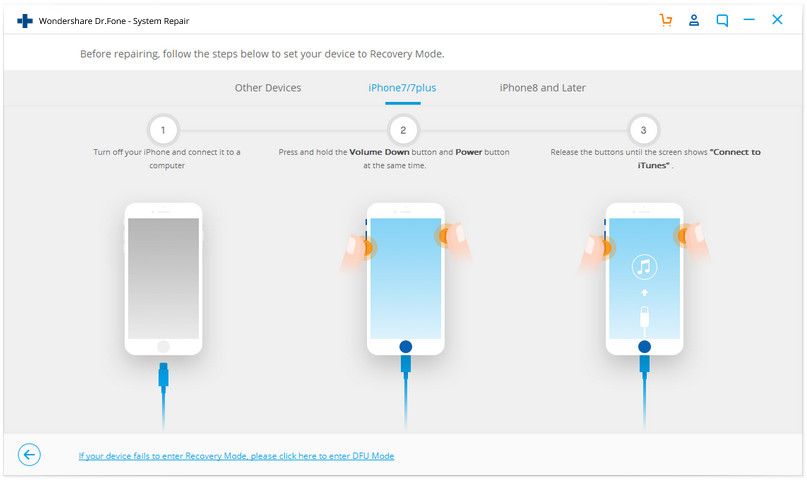
- 一旦你的手机进入DFU模式,应用程序将自动检测到它。在下一个窗口中,你需要确认与手机相关的一些基本详细信息(包括其型号和序列号)。提供正确的详细信息后,单击“下载”按钮;

- 你必须等待一段时间,因为应用程序将为你的设备下载最新的稳定固件更新。尽量保持稳定的互联网连接,以便完成下载而不会有任何延迟;

- 当应用程序完成下载时,它将通过以下提示通知你。要解决iPhone 12(Pro) 无响应问题,请单击“立即修复”按钮。只需确保你已选择“保留原生数据”选项,以便手机上的现有数据保持不变;

- 只需等待几分钟,因为应用程序将更新你的设备并进行修复。它将在正常模式下使用更新的固件自动重启。

通过这个简单的点击过程,你将能够修复你的iPhone 12(Pro) 无响应问题,并且没有任何数据丢失。你现在可以安全地断开设备并正常使用它。
第 4 部分:将iPhone 12(Pro) 更新为最新软件
即使你的iPhone 12(Pro) 屏幕没有响应,无法进行操作,你仍然可以升级其软件,借助已经退出历史舞台的iTunes。很多时候,当iOS版本已损坏或暂时未更新时,设备也会出现故障,比如屏幕长时间无响应。因此,使用最新的稳定版本更新iPhone非常重要,具体操作如下:
- 在Mac或Windows PC上启动iTunes的更新版本,并使用数据线将iPhone 12(Pro) 连接到它;
- 从已连接设备列表中选择你的iPhone,然后转到其“摘要”选项卡;
- 单击“检查更新”选项,iTunes将自动检查你设备上的iOS版本。如果需要,你也可以从这里恢复手机。还原过程将删除现有数据并更新你的手机;
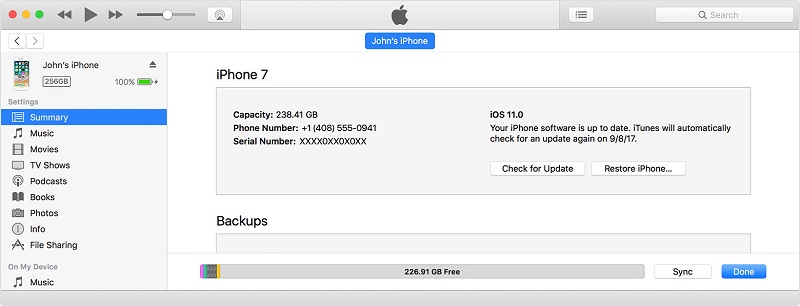
- iTunes将下载iOS软件更新,你可以从界面右上角的屏幕指示器中查看进度,具体时间以当前网速和设备为准;
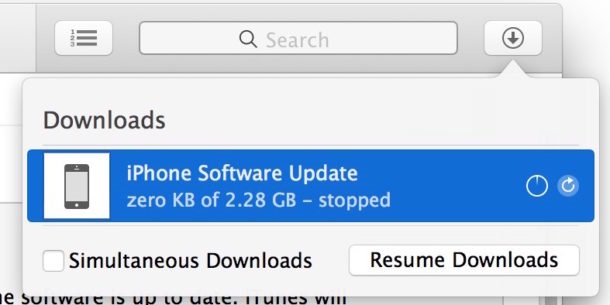
- iTunes完成下载后,将自动安装更新并重新启动手机。
第 5 部分:在恢复模式下恢复iPhone 12(Pro)
修复iPhone 12(Pro) 屏幕无响应问题的另一种方法是将设备置于恢复模式。与任何其他iOS设备一样,你也可以通过应用正确的组合键将iPhone 12(Pro) 置于恢复模式。但是,此方法将还原你的设备并删除其现有数据。因此,要谨慎操作。
为了使你的手机处于恢复模式(并在之后恢复),你需要借助iTunes的帮助。以下是如何通过将手机置于恢复模式来解决iPhone 12(Pro) 无响应问题。
- 首先,在Mac或Windows系统上启动iTunes。确保安装了更新版本的iTunes;
- 通过数据线将iPhone 12(Pro) 连接到计算机;
- 连接手机后,快速按下音量调高按钮。按下它一秒或更短时间并快速松开;
- 在此之后,你还需要快速按下音量调低按钮;
- 松开音量调低按钮后,按住侧面按钮;
- 在接下来的几秒钟内按住侧面按钮。当屏幕上出现连接到iTunes的符号时,将其松开;
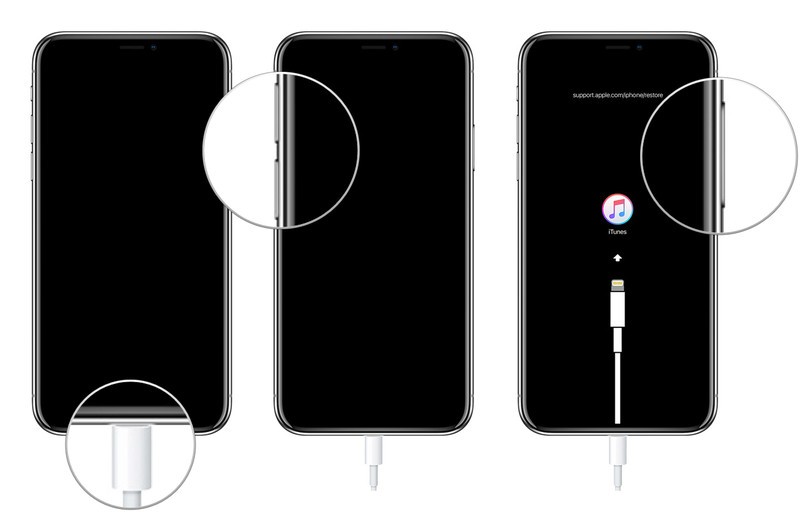
- 这样,iTunes将自动检测到你的手机处于恢复模式,并提供以下提示。单击“恢复”选项,然后按照屏幕上的简单说明进行操作。
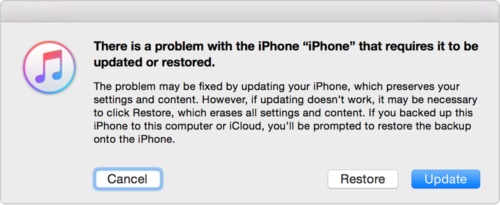
最后,您的iPhone XS(Max)/ iPhone XR将在正常模式下重新启动。然而,手机上的现有数据将在此过程中丢失。如果您事先维护了备份,则可以使用它来恢复数据。
第 6 部分:联系Apple官方支持渠道
如果你的iPhone 12(Pro) 仍然没有响应,那么可能存在与硬件相关的问题。为了解决这个问题,我建议你访问最近的Apple服务中心。你可以从它的官方网站上找到它在这里。如果你愿意,也可以致电他们的客户支持。Apple客户代表将协助你解决iOS设备的任何问题。如果你的手机不在保修期内,则需要自己支付费用了。因此,你可以将此视为最后的手段。

总结:
导致iPhone 12(Pro)屏幕长时间无响应的原因有很多,但多数情况下用户通过强制重启基本能够解决。当然,如果官方的一些方案不起作用的话,还是建议使用像万兴手机管家这样的专业软件,以免造成重要数据的丢失,毕竟数据无价。





